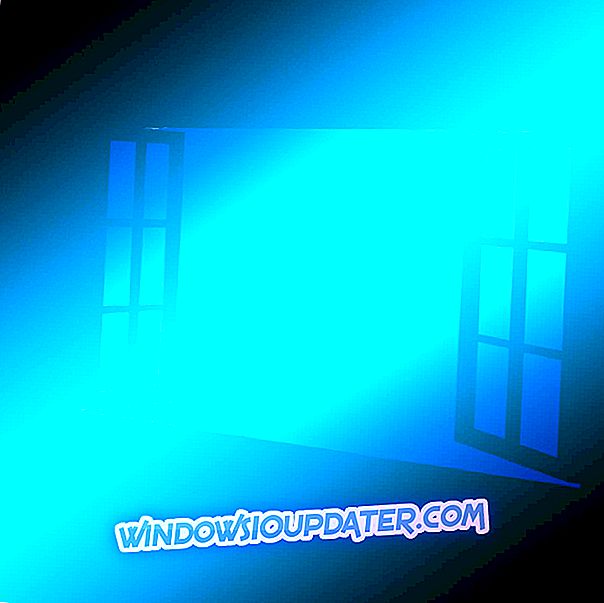Pembaruan Perisian Apple adalah program yang mengemas kini perisian Apple di Windows 10, tetapi tidak semua orang memerlukannya. Walau bagaimanapun, Kemas Kini Perisian Apple tidak sentiasa menyahpasang. Sesetengah pengguna telah menyatakan dalam catatan forum bahawa mesej ralat timbul apabila mereka cuba mengalih keluar ASU.
Mesej ralat itu menyatakan: " Terdapat masalah dengan pakej pemasangan Windows ini. Keperluan program untuk pemasangan ini tidak dapat dijalankan. "
Inilah cara anda boleh menyahpasang Pembaruan Perisian Apple apabila mesej ralat muncul di Windows 10.
Bagaimana untuk memasang Kemas Kini Perisian Apple pada Windows 10
- Buka Program Pasang dan Nyahpasang Penyelesai Masalah
- Aktifkan Akaun Pentadbir Terbina dalam
- Pembaikan Perisian Pembaikan Apple
- Nyahpasang Kemas Kini Perisian Apple Dengan Revo Uninstaller
- Keluarkan Kemas Kini Perisian Apple Dengan Installer Pemandu CopyTrans
1. Buka Program Install and Uninstall Troubleshooter
Mula-mula, semak pemecah Masalah Memasang dan Nyahpasang Program untuk Windows 10. Pembetulan itu membetulkan kekunci pendaftaran rosak yang boleh menyekat perisian daripada menyahpasang. Anda boleh menggunakan Pemecah Masalah Pasang dan Nyahpasang Program dalam Windows 10 seperti berikut.
- Buka laman web ini dalam penyemak imbas anda, dan tekan butang Muat turun di sana.
- Seterusnya, buka folder muat turun anda dalam File Explorer.
- Klik MicrosoftProgram_Install_and_Uninstall.meta.diagcab untuk membuka tetingkap di bawah.

- Tekan butang Next troubleshooter.
- Pilih Nyahpasang untuk membetulkan program yang tidak menyahpasang.

- Kemudian pilih Pembaruan Perisian Apple pada senarai program, dan klik butang Seterusnya .

- Pilih Ya, cuba pilihan pemasangan untuk mengalih keluar ASU.
- Jika Ya, cubalah pilihan pemasangan tidak melakukan silap mata, pilih cuba pilihan pembetulan lain .
2. Aktifkan Akaun Pentadbir Terbina dalam
Anda tidak boleh selalu membuang semua program dalam akaun pengguna Windows 10 standard. Oleh itu, bertukar kepada akaun admin akan memastikan anda mempunyai hak akses yang mencukupi untuk menyahpasang semua program, termasuk Kemas Kini Perisian Apple. Windows 10 termasuk akaun pentadbiran terbina dalam yang anda boleh mengaktifkan seperti berikut.
- Tekan Jenis di sini untuk mencari butang pada bar tugas Windows 10 untuk membuka Cortana.
- Masukkan 'Prompt Perintah' dalam kotak carian.
- Prompt Command klik kanan untuk memilih pilihan Run sebagai administrator .
- Pengguna bersih input 'dalam Command Prompt, dan tekan kekunci Kembali.

- Kemudian masukkan arahan ini dalam Prompt: pentadbir pengguna bersih / aktif: ya. Jangan lupa tekan kekunci Enter selepas memasukkan arahan.

- Kemudian mulakan semula Windows dan log masuk dengan akaun admin baru yang anda aktifkan.
3. Membaiki Kemas Kini Perisian Apple
Applet Panel Kawalan dan Ciri-ciri termasuk pilihan Pembaikan untuk Kemas Kini Perisian Apple. Oleh itu, pilihan itu mungkin membetulkan ASU supaya anda boleh menyahpasangnya. Anda boleh membaiki Kemas Kini Perisian Apple seperti berikut.
- Buka Run dengan menekan butang Windows + R hotkey.
- Masukkan 'appwiz.cpl' dalam Run, dan tekan butang OK .
- Masukkan kata kunci 'Kemas Kini Perisian Apple' dalam kotak carian seperti yang ditunjukkan di bawah.

- Kemudian pilih Pembaruan Perisian Apple, dan tekan butang Pembaikan .

- Selepas itu, klik Nyahpasang untuk membuang Kemas Kini Perisian Apple.
4. Nyahpasang Kemas Kini Perisian Apple Dengan Revo Uninstaller
Terdapat banyak uninstaller pihak ketiga untuk Windows yang menyahpasang perisian dan sisa mereka. Sesetengah pengguna telah mengesahkan bahawa Revo Uninstaller tidak mengemas kini Kemas Kini Perisian Apple apabila Windows tidak. Anda boleh menyahpasang ASU dengan Revo Uninstaller seperti berikut.
- Klik Muat Turun Percuma di halaman web ini untuk menambah Revo Uninstaller Freeware ke Windows 10.
- Buka wizard persediaan Revo Uninstaller untuk memasang perisian.
- Kemudian klik kanan ikon program Revo Uninstaller pada desktop atau menu Start dan pilih untuk Run it as administrator .

- Pilih Perisian Pembaruan Apple, dan tekan butang Nyahpasang .
- Pilih pilihan imbasan lanjutan .
- Jendela terbuka yang menunjukkan penyertaan pendaftaran yang terselindung. Pilih pilihan Pilih Semua, dan kemudian klik butang Seterusnya .

- Tingkap lain juga boleh dibuka yang memaparkan fail sisa. Klik Pilih Semua dan Selesai untuk memadamkan sisa makanan.
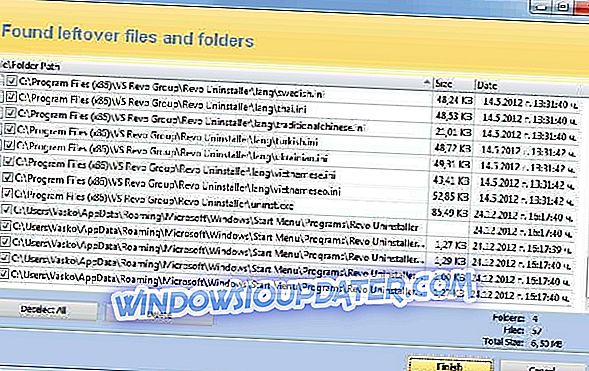
5. Keluarkan Kemas Kini Perisian Apple Dengan Pemasang Pemandu CopyTrans
CopyTrans Driver Installer adalah utiliti yang boleh anda keluarkan perisian Apple dengan. Program ini sebenarnya direka untuk memasang pemacu iPhone, iPod dan iPad; tetapi anda juga boleh menggunakannya untuk memadam sepenuhnya Kemas Kini Perisian Apple. Anda boleh menyahpasang ASU dengan Pemasang Pemandu CopyTrans seperti berikut.
- Klik Muat turun di halaman ini untuk menyimpan Pemasang Pemandu CopyTrans ke Windows 10.
- Buka ZIP DriverTransTrans di File Explorer, dan tekan butang Ekstrak semua .

- Klik butang Layari untuk memilih laluan untuk mengekstrak fail ZIP ke.
- Tekan butang Extract .
- Buka Pemasang Pemandu CopyTrans dari folder yang diekstrak.

- Kemudian tekan butang Nyahpasang .
- Ambil perhatian bahawa CopyTrans juga akan menyahpasang program Apple lain yang disenaraikan di tetingkapnya jika anda telah memasangnya. Jadi, anda mungkin perlu memasang semula beberapa perisian Apple selepas menyahpasang ASU.
Ini adalah beberapa resolusi yang mungkin akan membaiki Kemas Kini Perisian Apple supaya anda boleh menyahpasangnya seperti yang diperlukan. Sesetengah utiliti pihak ketiga mungkin juga mengalih keluar ASU apabila pemasang Windows 10 tidak menyahpasangnya.